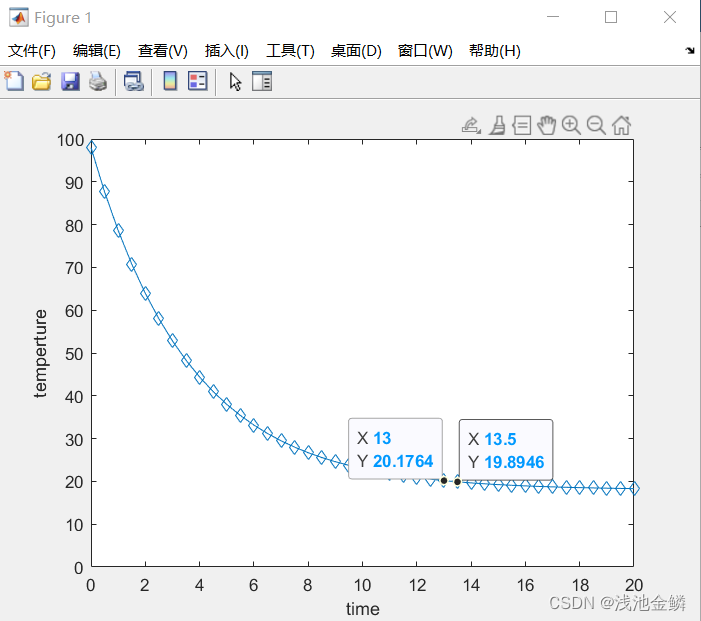grafana+prometheus+windows_exporter实现windows进程资源占用的监控@TOC
windowsgrafanaprometheus_2">一、 管理端搭建,采用windows版本的grafana+prometheus
管理端安装部署不做本文终端,简单讲解一下,此处采用msi的grafana安装包,和免安装版本的prometheus
1.下载安装grafana
下载地址:https://grafana.com/grafana/download
2. 安装grafana
直接下载安装包双击安装即可,此处不做特殊设置不做重点讲
3. 管理端访问grafana
打开本机浏览器直接访问127.0.0.1:9090
默认账号admin 默认密码 admin
4. prometheus下载
下载地址:https://prometheus.io/download/
5. prometheus安装
免安装版本,直接解压到一个方便的运行目录即可
6. 配置prometheus配置文件
文件名称prometheus.yml,与prometheus.exe同级,新增本机9182端口,如图(注意配置文件的缩进必须一致)

7. 启动prometheus
双击prometheus.exe启动,注意小黑窗不能关闭,切每次修改配置文件后都要手动重启下prometheus才能生效(有不用重启的配置方式)
8. 访问prometheus
浏览器中访问127.0.0.1:9090,即可访问
访问http://127.0.0.1:9090/targets,可以查看配置的采集设备,如果设备连接正常,会显示绿色,如图:

9. 在grafana中新增数据源
在grafana的Configuration页面(http://127.0.0.1:3000/datasources) 新增一个数据源,新增时选择prometheus,进修改下URL即可,配置页面如下:

配置后保存。
10. grafana导入模板
此内容是本次讲解内容,后免讲。
二、 终端采集器安装和配置
采用标准的windows_exporter,然后进行配置process监控
-
windows_exporter下载最新版本
下载地址:https://github.com/prometheus-community/windows_exporter/releases/tag/v0.29.2
此处下载选择:msi安装包 -
双击msi安装包安装
直接安装即可,如果修改了安装目录需要记住安装路径,默认路径(C:\Program Files\windows_exporter) -
浏览访问
浏览器访问:http://127.0.0.1:9182/metrics 查看是否启动(启动失败查看进程是否启动) -
修改exporter的配置文件
前往windows_exporter的安装目录(默认C:\Program Files\windows_exporter),新建文件config.yaml(如果已经存在则直接修改)
编辑config.yaml文件,在文件中新增:collectors:enabled: cpu,cs,logical_disk,net,os,service,system,textfile,process其中cpu,cs,logical_disk,net,os,service,system,textfile是默认监控的,新增一个process,开启进程监控
如下图

-
重启windows_exporter服务
在进程管理中重启windows_exporter,默认为自动启动,重启后配置文件生效
重启后再次访问http://127.0.0.1:9182/metrics
查看页面底部是否出现process进程相关数据,如果有则证明操作生效

grafana_58">三、 管理端grafana中新增进程模板
-
windows进程模板下载
地址:https://grafana.com/grafana/dashboards/13262-services-processes/
模板编号13262 -
grafana中导入新模板
登录grafana,Import dashboard http://127.0.0.1:3000/dashboard/import
upload JSON file 选择刚才下载的json模板文件(联网下可以直接输入模版号load)
Prometheus选择之前添加的本地Prometheus

点import提交 -
打开新增的模板
一般新增完会直接跳转到新增的模板
在Search dashboards by name http://127.0.0.1:3000/dashboard/import?search=open中根据名称找到刚才新增的模板

-
查看进程数据
前面配置没有问题的话,稍等一会即可看到数据,如果等不及可以调整一下右上角的取样时间段和刷新时间,建议查看最近5分钟,5秒刷新一次

完毕
四、 参考及其其他相关文章
https://blog.csdn.net/csdn_chenhao/article/details/128034399
https://www.apispace.com/news/post/18997.html